Šta je Samsung Flow i kako ga koristiti?
Samsung Flow omogućuje besprekorno i sigurno povezivanje vašeg pametnog telefona i tableta ili računara. Možete jednostavno da premeštate dokumente, primate obaveštenja s telefona na računaru ili tabletu i da pregledavate sadržaj pametnog telefona na većem ekranu.
Pre nego što isprobate sledeće preporuke da bi rešili ovaj problem, obavezno proverite da li su softver vašeg uređaja i povezane aplikacije ažurirani. Provjerite kako da ažurirate softver svog mobilnog uređaja sledećim redosledom
Korak 1. Idite na Podešavanja > Ažuriranje softvera.
Korak 2. Kucnite na Preuzmi i instaliraj.
Korak 3. Sledite uputstva na ekranu.
Glavne funkcije Samsung Flowa
- Bezbedan pristup sa Galaxy uređajima: Samsung Flow omogućava bezbedan pristup računaru.
- Smart View: podelite ekran telefona na tabletu ili računaru uz Samsung Flow Smart View
- Prenos: omogućava prenos sadržaja i aktivnost na drugi uređaj.
- Sinhronizacija obaveštenja: možete da proveriti obaveštenja sa telefona na tabletu ili računaru i možete direktno da odgovorite na poruke.
- Auto Hotspot Link: jednostavno uključite mobilnu pristupnu tačku.
Kako upariti pametni telefon i tablet/računar
Korak 1. Pokrenite aplikaciju Samsung Flow na telefonu i tabletu/ računaru.
Korak 2. Izaberite svoj telefon sa spiska.
Korak 3. Potvrdite šifru na oba uređaja.
Korak 4. Podešavanje Samsung Flowa je gotovo.
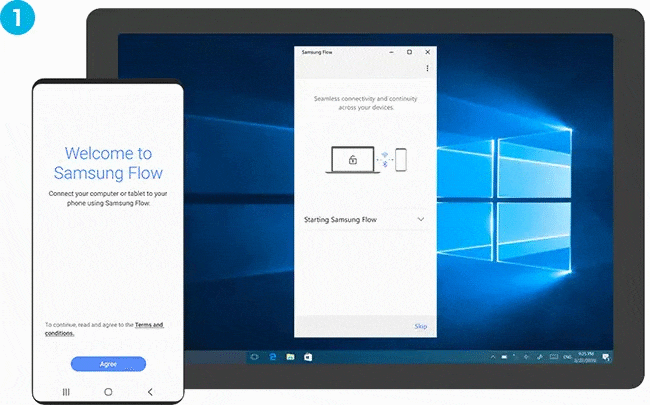
Napomena:
- Ako vaš pametni telefon nije na spisku, proverite je li Samsung Flow ažuriran.
- Sledeći uređaji podržavaju Samsung Flow: Windows 10 OS za računare, Android OS ver. 6.0 za tablete, Android Marshmallow OS za telefone.
Postoje određena obaveštenja aplikacija koje želite da vidite na svom računaru ili tabletu dok za druge to nije važno. Obaveštenja određenih aplikacija za slanje poruka i drugih aplikacija mogu da se pošalju na vaš računar ili tablet. U tom slučaju na sledeći način možete da odrediti koje će aplikacije Samsung Flow prebaciti.
Korak 1. Otvorite aplikaciju Samsung Flow na telefonu.
Korak 2. Kucnite na Više opcija (tri okomite tačke) > Podešavanja > Upravljanje obaveštenjima.
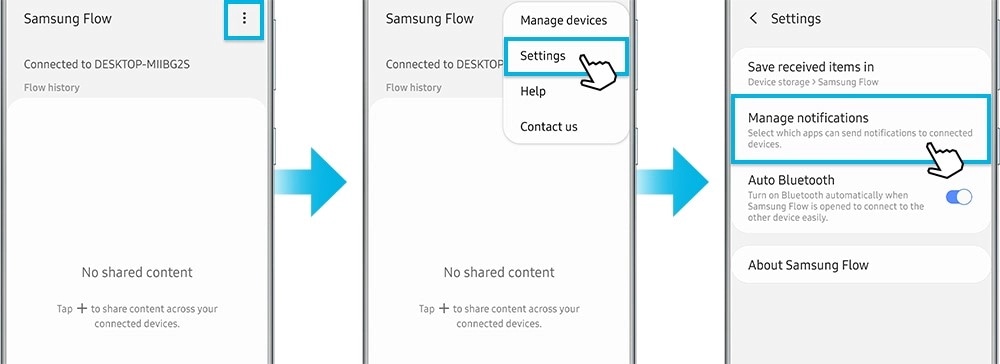
Korak 3. Dodirnite prekidač pored aplikacija od kojih želite da Samsung Flow prima obaveštenja.
Napomena: ako obaveštenje ne dolazi iz aplikacije za razmenu poruka, moraćete da uzmete telefon da biste ga otvorili ili koristili.
Reflektujte ekran svog telefona na računar ili tablet uz Smart View kada čitate dokumente. Uz nekoliko jednostavnih koraka dobivate veći prikaz ekrana. Kada su jednom upareni, sve radnje izvršene na tom ekranu takođe će se desiti i na vašem telefonu.
Korak 1. Proverite da li su vaš telefon i drugi uređaj upareni.
Korak 2. Otvorite Samsung Flow na računaru ili tabletu i odaberite ikonu Smart View.
Korak 3. Ekran vašeg telefona biće prikazan u drugom prozoru.
Evo što sve možete da uradite dok je Smart View aktiviran u aplikaciji Samsung Flow.
Ne uznemiravaj: umanjite alarme i obaveštenja da biste mogli uživati u manje ometanja.
Rotiraj: okrenite ekran telefona u vodoravni ili uspravni položaj radi boljeg pregleda.
Celi ekran: otvorite prozor Smart View preko celog ekrana na računaru ili tabletu.
Uključivanje/isključivanje ekrana telefona: uključite ili isključite ekran telefona.
Snimanje ekrana: napravite snimak ekrana telefona.
Rezolucija: promenite rezoluciju ekrana prikazanog telefona.
Favoriti: dodajte do osam omiljenih aplikacija u Smart View za brzi pristup.
Napomena: snimke ekrana uređaja i meni mogu se razlikovati u zavisnosti od modela uređaja i verzije softvera.
Ako primetite neobično ponašanje Samsung mobilnih telefona, tableta ili nosivih uređaja, možete nam poslati pitanje preko aplikacije Samsung Members.
To nam omogućava da bolje pogledamo šta se dešava. Podaci su anonimni i čuvaju se samo tokom istraga. Saznajte više o tome kako da se pošalje izvještaj o grešci u uputstvima Kako se koristi aplikacija Samsung Members.
Zahvaljujemo na povratnim informacijama
Odgovorite na sva pitanja.